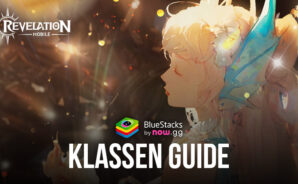-
Beherrsche das Schlachtfeld in deinen Lieblings-Android-Shootern. Drücke F1, um mit der Maus zu zielen und zu schießen - so einfach kannst du den Schuss-Modus aktivieren. Einmal aktiviert, hast du die Möglichkeit, ein aufregendes Shooting-Abenteuer zu erleben oder dich im Glanz erfolgreicher Kopfschüsse zu sonnen. Alles mit der Freiheit und einfachen Steuerung von Maus und Tastatur.
![Schuss-Modus an. Spiel weiter.]()
-
Mehr Kills. Mehr Siege.
Vervollständige deine Skills mit dem Schuss-Modus und sei der Konkurrenz weit voraus. Benutze deine Tastatur, um die Figur zu bewegen, und deine Maus, um dich umzusehen und zu schießen. Das Ergebnis? Du bist bereit, mehr "Booyahs" einzuheimsen und der "Chicken Dinner"-Experte zu werden.![Mehr Kills. Mehr Siege.]()
-
Agiere schneller als dein Feind
Bewegen, den Rücken freihalten, Zielen zum Schießen - in einem Shooter passiert immer so viel. All diese komplexen Vorgänge können auf einem Smartphone-Bildschirm mit Mehrfach-Touch-Bedienung eine Herausforderung darstellen. Wenn du den Schuss-Modus auf BlueStacks aktivierst, kannst du mit der Präzision der besten Scharfschützen schießen, dich vor feindlichen Kugeln in Sicherheit bringen und alle deine Bewegungen mit präziser Tastatur- und Maussteuerung ausführen.![Agiere schneller als dein Feind]()
-
Weise deine eigene Taste zu. Behalte die Kontrolle.
Die Standardtaste zum Umschalten des Schuss-Modus ist F1. Wenn du lieber eine andere Taste verwendest, kannst du sie ganz einfach unter "Spielsteuerung" festlegen. Wenn du detailliertere Änderungen vornehmen willst, gehe zum erweiterten Editor. Finde deine perfekte Kombination für die Controls und genieße die glorreichen Siege, die darauf folgen.![Weise deine eigene Taste zu. Behalte die Kontrolle.]()
Wie verwende ich den Schuss-Modus?
Schritte
-
![Shooting Mode Step Image]()
Starte einen Shooter deiner Wahl
-
![Shooting Mode Step Image]()
Drücke STRG + Umschalt + A oder klicke auf das Tastatursymbol in der rechten Symbolleiste, um den erweiterten Editor zu öffnen
-
![Shooting Mode Step Image]()
Ziehe das Steuerungsschema "Zielen, Schwenken und Schießen" an eine beliebige Stelle auf dem Bildschirm und droppe es
-
![Shooting Mode Step Image]()
Klicke mit der rechten Maustaste auf das Zahnradsymbol, um erweiterte Einstellungen vorzunehmen und zu speichern

Erweiterte Einstellungen für Zielen, Schwenken und Schießen
-
Anleitungskategorie
Kategorie, unter der das Steuerelement im Spielfenster angezeigt werden soll
-
Felder
Beschreibung
-
X
Position der 'X'-Achse, an der der Schuss-Modus platziert ist
-
Y
Position der 'Y'-Achse, an der der Schuss-Modus platziert ist
-
Start Stopp
Die Taste zum Aktivieren/Deaktivieren des Schuss-Modus. Die Standardeinstellung ist normalerweise F1
-
Unterbrechen
Schaltet den "Schuss-Modus" aus und ermöglicht die freie Bewegung des Mauszeigers, während die Taste gedrückt wird (bis sie losgelassen wird).
-
Maus-Empfindlichkeit
Die Empfindlichkeit des Zielens in Bezug auf die Bewegung der Maus. Mit Empfindlichkeit = 1 zielt das Spiel auf die Empfindlichkeit von Windows ab. (Pro Tip - Deaktiviere die verbesserte Zeigergenauigkeit in den "Zeigeroptionen" in der Systemsteuerung, um genauer zielen zu können.)
-
Empfindlichkeitsverhältnis Y
Hiermit wird eine andere Empfindlichkeit für die Y-Achse (vertikale Bewegung der Maus) eingestellt. Z.B. Wert von 2 = Vertikale Bewegung ist doppelt so schnell wie horizontale Bewegung
-
Umsehen-Modus
Wird verwendet, um den Umsehen-Modus zu aktivieren, der ein zentraler Bestandteil der meisten Battle-Royale-Spiele ist
-
Augensymbol
Platziere das Augensymbol auf dem Umsehen-Steuerung, falls verfügbar
-
"Freies Umsehen" Position X Y
Um Koordinaten manuell zu definieren
-
Freies Umsehen
Die Taste, die zum Umschauen verwendet wird.
-
Mit der linken Maustaste schießen
-
Platziere das Schuss-Icon über dem "Waffe-abfeuern"-Symbol auf dem Bildschirm
Das Maussymbol kann über der Taste platziert werden, mit der im Spiel geschossen wird
-
Aktions-Position X Y
Um Koordinaten manuell zu definieren
-
Overlay
Taste zum Schießen (Standardeinstellung ist Linksklick)
-
Aktion
Wählen, um die Tasten auf dem Bildschirm anzuzeigen
Schuss-Modus funktioniert am besten mit
-
![Spielsteuerung]()
Spielsteuerung
Spiele mit einer voreingestellten Steuerung, oder passe sie an.
Details anzeigen -
![MOBA-Modus]()
MOBA-Modus
Bewege deinen Helden frei oder übe verschiedene Fähigkeiten mit Maus und Tastatur aus.
Details anzeigen -
![Skript]()
Skript
Automatisiere sich wiederholende Aufgaben im Spiel.
Details anzeigen